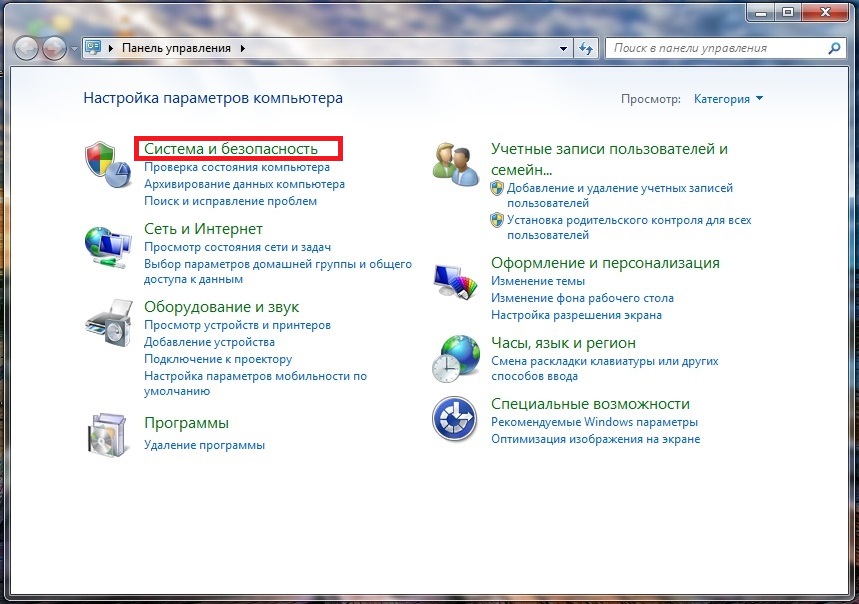Советы для уменьшения яркости экрана на ноутбуке с Windows 10
Уменьшение яркости экрана на ноутбуке с операционной системой Windows 10 может быть полезным для снижения уровня нагрузки на глаза при работе в темной комнате или в условиях низкой освещенности. В этой статье представлены несколько полезных советов по управлению яркостью на ноутбуке с Windows 10.
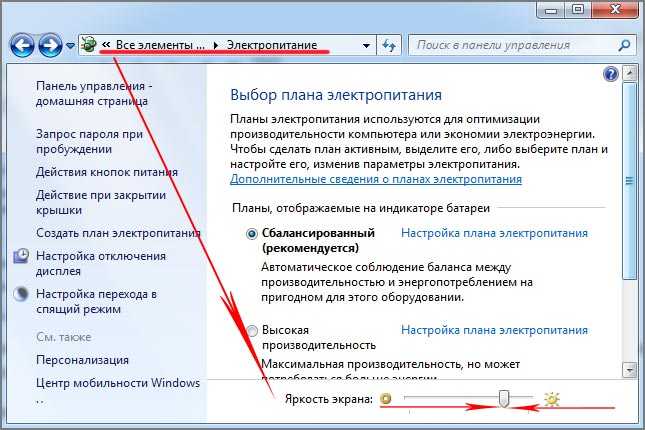

Используйте горячие клавиши. Нажмите клавишу Fn (расположенную в нижнем левом углу клавиатуры) и одну из функциональных клавиш F1-F12, обычно обозначенную иконкой с яркостью, чтобы увеличить или уменьшить яркость экрана.
Как увеличить или уменьшить яркость экрана msk-data-srv-centre.ruа яркость на msk-data-srv-centre.ru стал тусклым
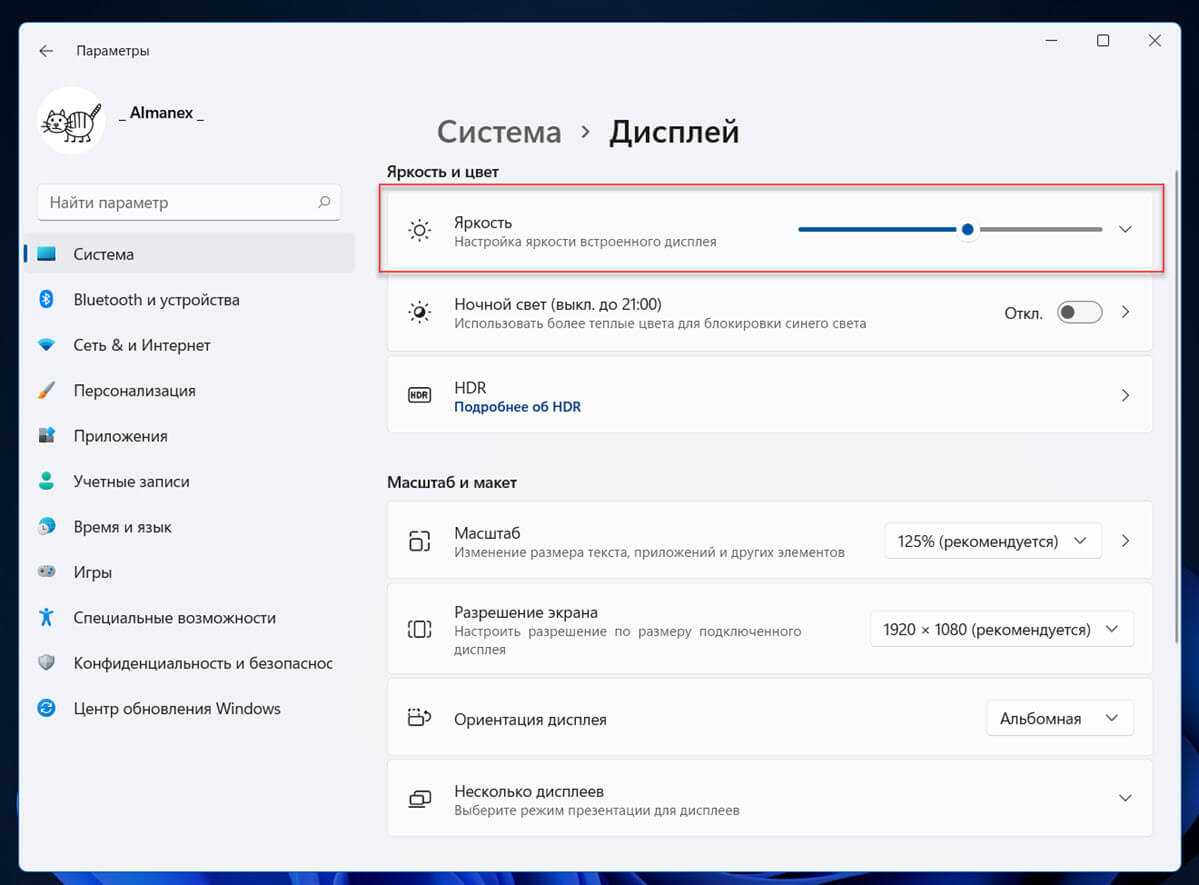

Измените яркость в настройках экрана. Перейдите в Параметры (щелкнув правой кнопкой мыши по значку Пуск и выбрав Параметры) и найдите раздел Система. Затем выберите Дисплей и отрегулируйте ползунок яркости по своему усмотрению.
Как увеличить яркость экрана на ноутбуке

Установите программу-регулятор яркости. В интернете можно найти множество бесплатных программ, которые помогут вам контролировать яркость экрана на ноутбуке. Скачайте программу, установите ее и следуйте инструкциям для настройки яркости по своему желанию.
Не работает яркость в Windows 10
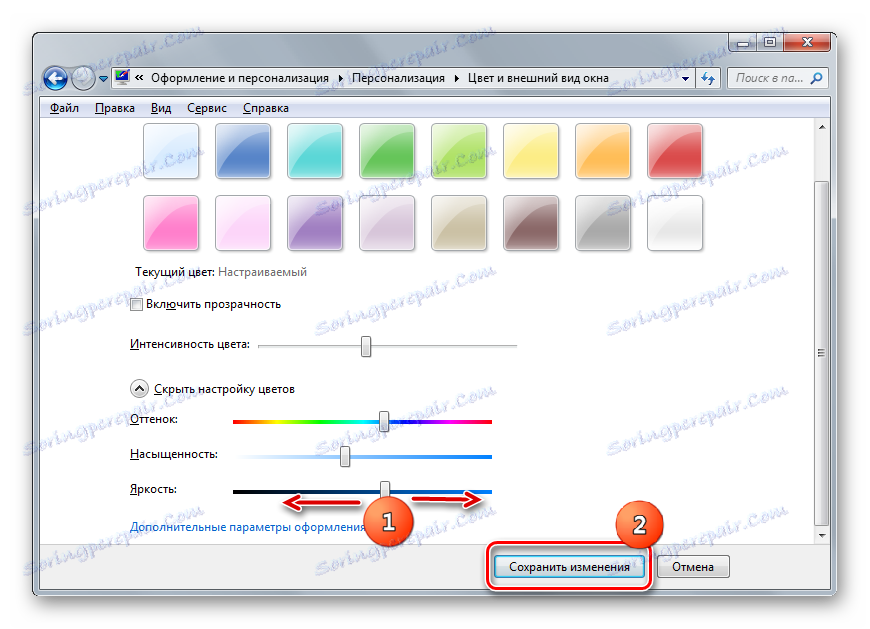
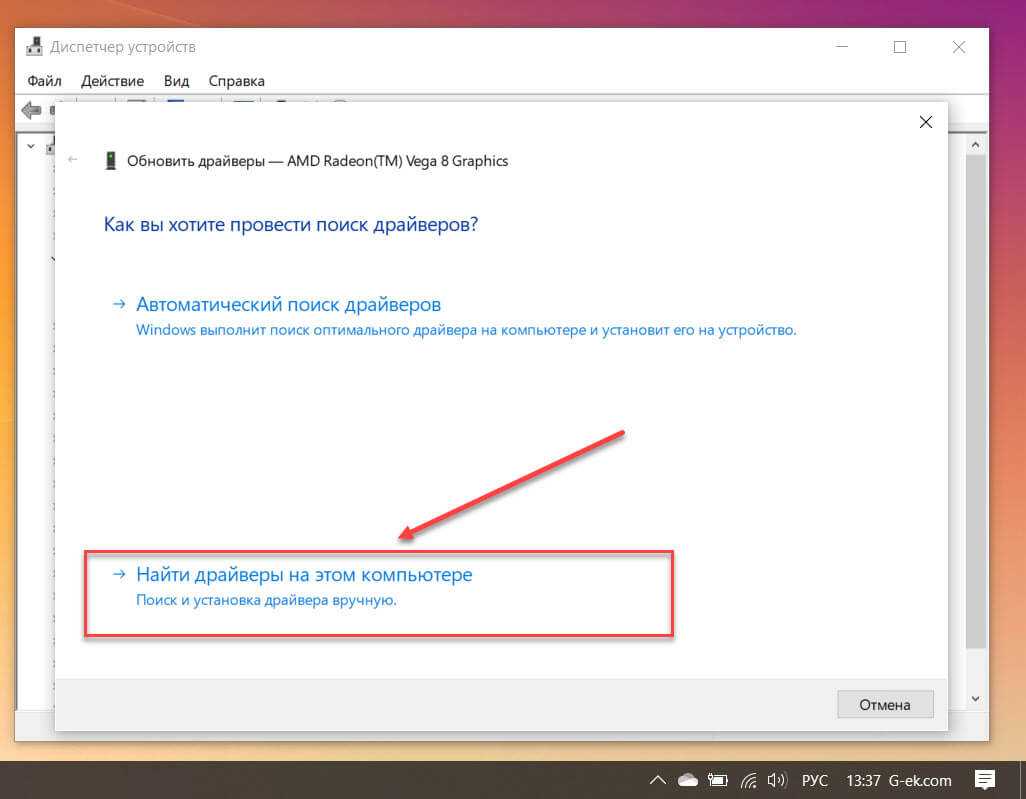
Включите режим энергосбережения. Этот режим может автоматически уменьшить яркость экрана на ноутбуке и таким образом продлить время работы от батареи. Чтобы включить режим энергосбережения, откройте Параметры, выберите Система и перейдите в раздел Питание и сон. Там вы найдете соответствующие настройки.
15 горячих клавиш, о которых вы не догадываетесь
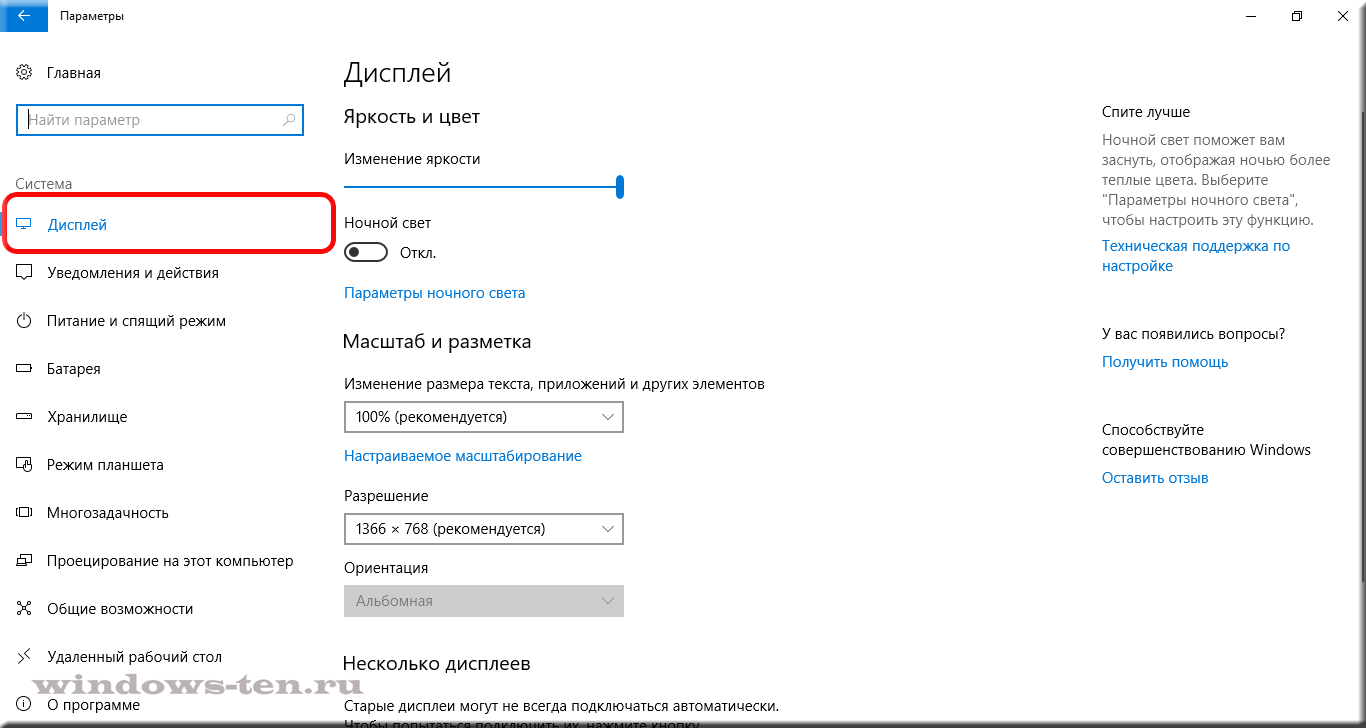
Используйте встроенную функцию адаптивной яркости. Некоторые ноутбуки под управлением Windows 10 могут автоматически регулировать яркость экрана в зависимости от условий освещения. Чтобы включить эту функцию, откройте Параметры, выберите Система и перейдите в раздел Дисплей. Там вы найдете настройку Автоматическая регулировка яркости.
Регулировка яркости экрана - Windows 10
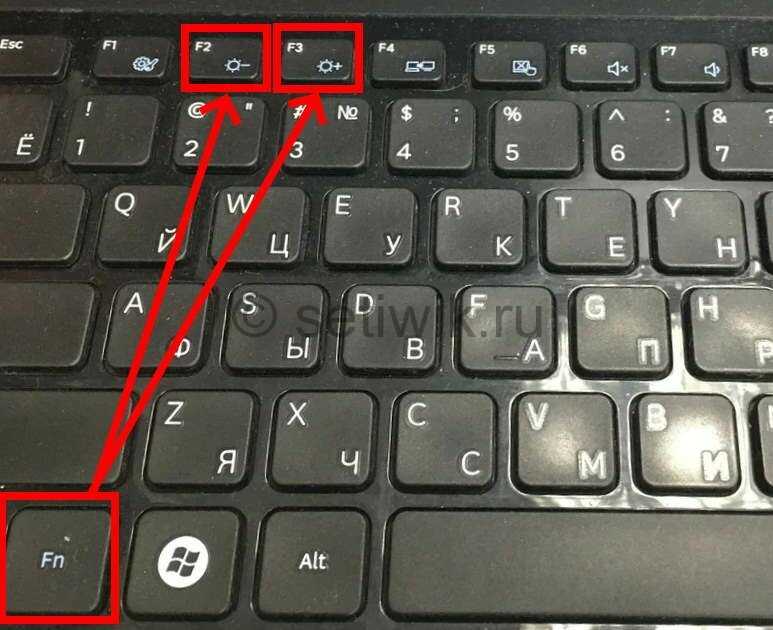
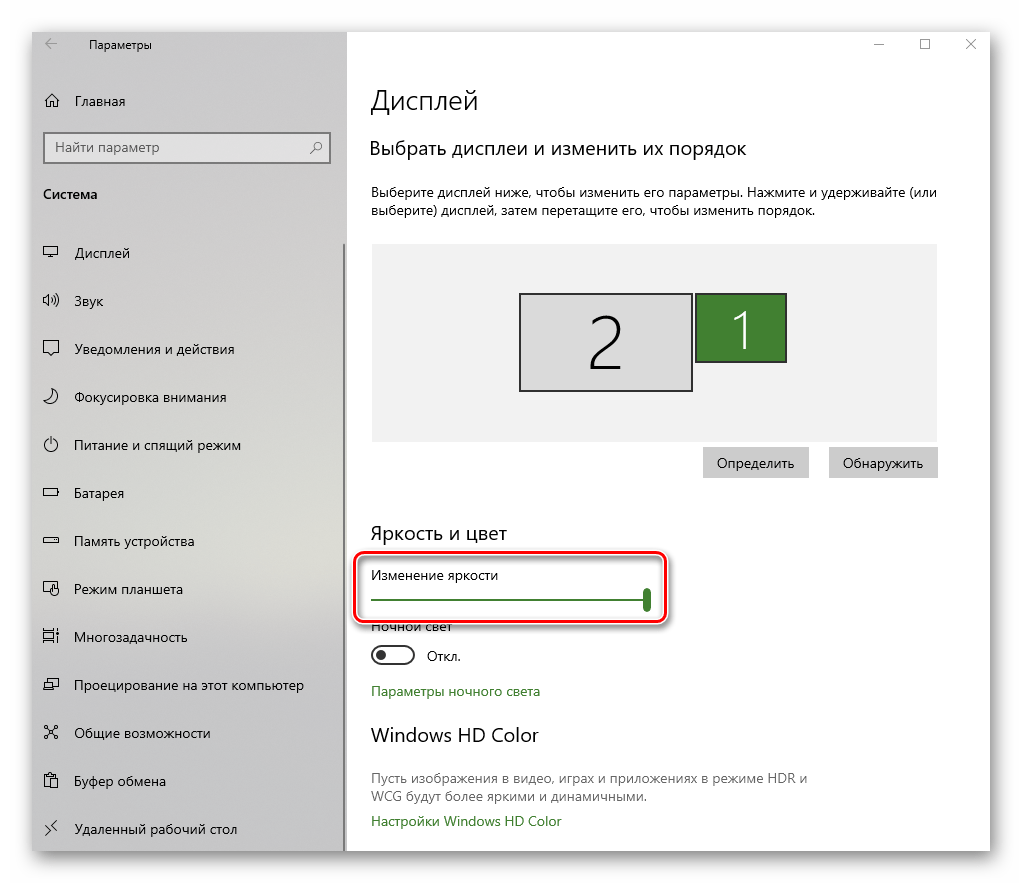
Отключите автоматическую яркость в драйверах видеокарты. Если у вас установлены драйверы видеокарты от производителя, можно попробовать отключить функцию автоматической регулировки яркости в настройках драйвера. Найдите и откройте программу управления видеокартой, найдите соответствующую настройку и отключите ее.
Как увеличить яркость экрана на компьютере или ноутбуке
Очистите экран от пыли. Пыль и грязь на экране могут снижать яркость и качество изображения. Регулярно протирайте экран чистой мягкой тканью, чтобы сохранить яркость и четкость изображения.
Как вернуть регулировку яркости экрана на ноутбуке в Windows 10. Если не работает яркость
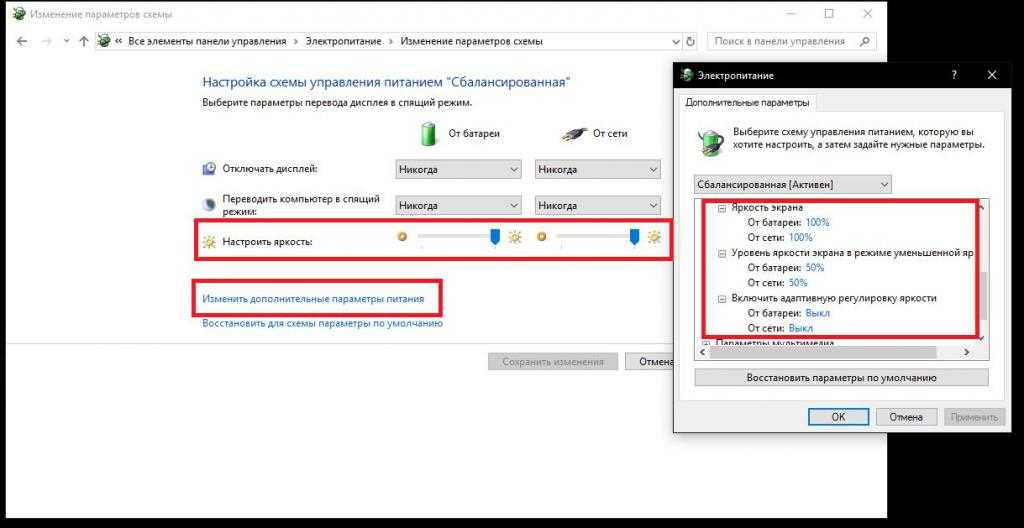
Используйте фоновое освещение. Если окружающее освещение слишком яркое, яркость экрана может казаться высокой. Попробуйте уменьшить яркость окружающего освещения или использовать фоновое освещение, чтобы выровнять яркость экрана с окружающей средой.
Как улучшить качество изображения экрана компьютера после переустановки Windows?
Уменьшите яркость экрана в настройках приложений. Некоторые программы имеют свои собственные настройки яркости. Откройте нужное приложение, найдите его настройки и уменьшите яркость экрана, если это возможно.
Как изменить и настроить яркость экрана в Windows 10. Шесть вариантов!

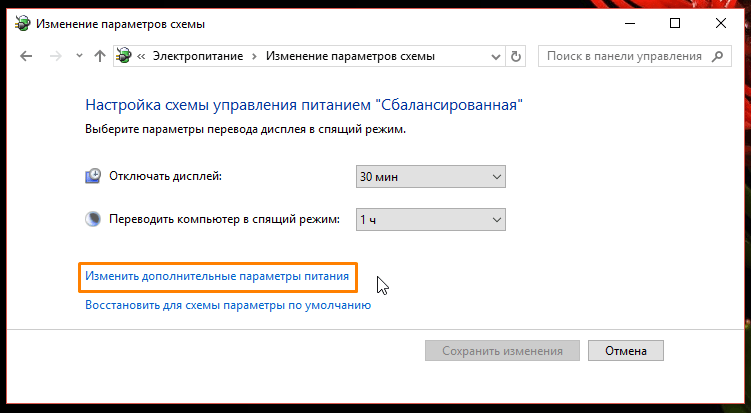
Используйте защитные очки. Если вы часто работаете на ноутбуке при низкой яркости экрана, может быть полезно носить специальные защитные очки для снижения нагрузки на глаза.
Пропал регулятор яркости на ноутбуке Windows 11